Какви са новите функции и надстройки на One UI 4.1?
One UI 4.1 идва с актуализации на любимите ви характеристики и функции. Всяка част от надстройката е създадена с оглед на вашето потребителско изживяване, включително надстройки на потребителския интерфейс, нова функция Smart Widget, актуализации на галерията и Редактор на снимки (Photo Editor) и подобрения на S Pen за повишаване на вашата производителност.
Преди да приложите препоръките по-долу, не забравяйте да проверите дали софтуерът на вашето устройство и свързаните с него приложения са актуализирани до последната версия. За да актуализирате софтуера на мобилното си устройство, следвайте следните стъпки:
Стъпка 1. Отидете на Settings (Настройки) > Software update (Актуализация на софтуера).
Стъпка 2. Докоснете Download and install (Изтегляне и инсталиране).
Стъпка 3. Следвайте инструкциите на екрана.
Иновативен Smart Widget
С въвеждането на Smart Widget потребителите могат да подреждат до 7 Smart Widget-а (включително приложения на трети страни), които могат да се видят чрез плъзгане наляво или надясно. Интелигентното завъртане предоставя навременна и смислена информация чрез анализиране на потребителския контекст и поведение и автоматично показва най-подходящия уиджет.
До три опции за уиджети показват най-подходящия уиджет в зависимост от потребителските сценарии и автоматично показват или отхвърлят уиджети. Например, ако имате събитие в календара през следващите 30 минути, ще се появи уиджет за предстоящо събитие, което информира потребителя за събитието, оставащото време до събитието и съответната информация. Уиджетът за предстоящо събитие ще изчезне автоматично, ако потребителят докосне уиджета за предстоящо събитие, за да провери събитието, или ако времето за събитието е изтекло.
Подобрено изживяване с S Pen и Notes
Със сътрудничеството в приложението за Samsung Notes потребителите могат да редактират бележка на едно устройство и да използват друго устройство, за да редактират, избират или променят настройките. Потребителите могат също така лесно да добавят уеб връзка и уеб страница с подобрение за бърза бележка.
Въпреки че можете да се възползвате от въздушните команди в предварително зареден стандартен режим, опитайте да добавите компактен режим, за да използвате въздушните команди, без да покривате целия екран.
Галерията е изключително подобрена и включва много нови функции, на които да се насладите. Можете да правите портрети с професионално качество с допълнителни инструменти за обновяване и AI, които са добавени за подобряване на вашите снимки.
Променете портретния ефект
Приложете портретния ефект към снимки, които не са заснети в портретен режим. Галерия вече разпознава портрета и предоставя опция за настройка на фоновия ефект.
Портретно повторно осветяване
Потребителите могат също да постигнат ефект на Studio с опцията за добавяне на допълнително осветление от всяка посока, използвайки новодобавения кръг за повторно осветление. Потребителите могат също да регулират интензитета на допълнителното осветление с лентата за интензитет.
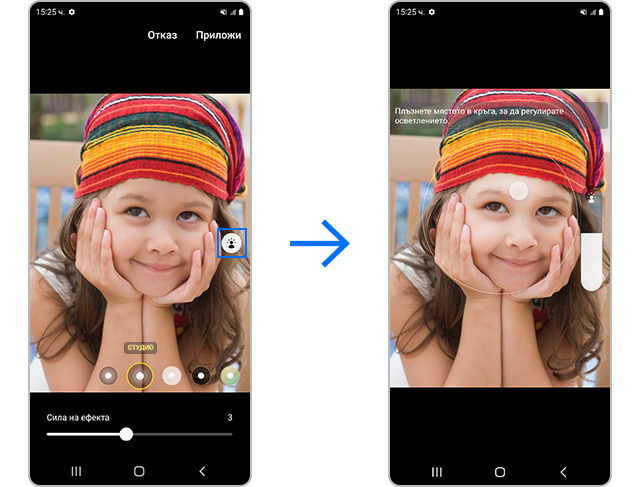
Създайте 24-часов интервал
Галерия автоматично разпознава снимки с небе или залези и може да създава видеоклипове с 24-часов интервал.
Поглед на режисьора
В One UI 4.1 приложението Camera (Камера) също така предоставя опция за разделно запазване на два видеоклипа за изгледа на режисьора, които могат да се възпроизвеждат заедно с различни типове изгледи и също могат да бъдат обединени, за да осигурят нова перспектива.
Enhanced Photo Remaster (Усъвършенствано обновяване на снимки)
Използвайки функцията Enhanced Photo Remaster, можете да подобрите качеството на снимките, като премахнете отражения, сенки и др. Обновените снимки заместват оригиналното изображение и показват етикет „Remastered“.
- Подобряване на стари, избелели снимки: Подобрете шума или размазаните цветове на стара избледняла снимка.
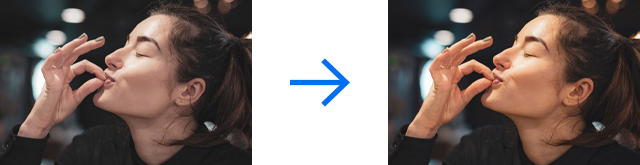
- De-Moire: Премахнете шаблоните на мрежата, които се появяват при заснемане на картина от телевизор или монитор.
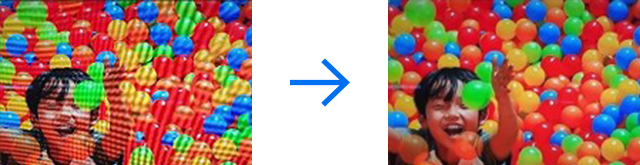
Изтриване на новодобавена сянка и изтриване на отражение
Лесно изтривайте сенките или отраженията, които се откриват автоматично с натискане на бутон.
За да използвате Object Eraser (Изтриване на обект): от Gallery (Галерия), отидете до Edit (Редактиране), след това натиснете More options (Още опции) (трите вертикални точки) и може да намерите Object Eraser (Изтриване на обект).
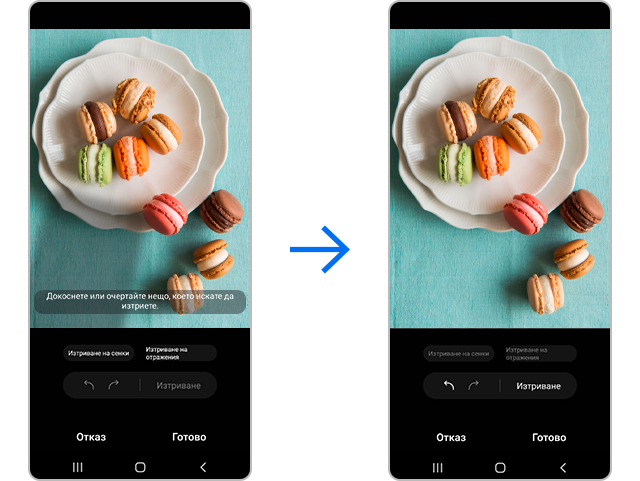
Разнообразни предложения
Подобреният интелигентен асистент ще препоръча предложения за оптимизиране на вашите снимки и ще ви помогне да създадете ново съдържание, създавайки видео с акценти на специалните моменти от вашите видеоклипове.
Подобрено почистване
Функцията Enhanced Clean Out (Подобрено почистване) помага да организирате вашите снимки и видеоклипове. Правят се предложения за премахване на големи видеоклипове от снимки с движение или дублирани снимки, което може да освободи място за съхранение.
Реорганизирано оформление
За по-завладяващо изживяване при редактиране, основното оформление е реорганизирано за по-чист вид. Бутоните More (Още) и Auto adjust (Автоматично регулиране) са преместени в долната част за подобрено изживяване с една ръка, а разпръснатите елементи за декорация са организирани в отделно меню за Decorations (Декорации).
Централна фокусна структура
Контролерът за увеличение е променен на централно фокусиране за по-лесна навигация и контрол на движението с една ръка.
Видео колаж
С видео колаж потребителите могат да създават смесен колаж от изображения и видеоклипове.
Забележка:
- Могат да се добавят до 4 FHD видео файла, за да се създаде колаж.
Структура за редактиране на видео без разрушаване
Подобно на редактора на снимки, структурата за редактиране на видео без разрушаване се поддържа от Video Editor (Видео редактор). След редактиране на видеоклип, потребителите могат да се върнат към оригиналната версия или да запишат копие на редактираното видео.
Забележка: Снимките на екраните и менютата на устройството може да са различни в зависимост от модела на устройството и версията на софтуера.
Благодарим Ви за обратната връзка
Моля отговорете на всички въпроси.




